Qlik SenseのRisk Matrix / Heatmapでリスクプロファイルをシャープに視覚化しましょう!この拡張機能は、2つのKPIと異なるカテゴリのマトリックスで測定されたプロファイルを視覚化するために構築されています。フィールドごとに複数の指標を可視化することができます。3×3と5×5のマトリックスの間で、すべての表現を自由に動的に選択できます。カスタムカラー、柔軟なボーダーとテキスト設定などの様々な設定は、この拡張機能をあなたのレポートニーズに適応させます。
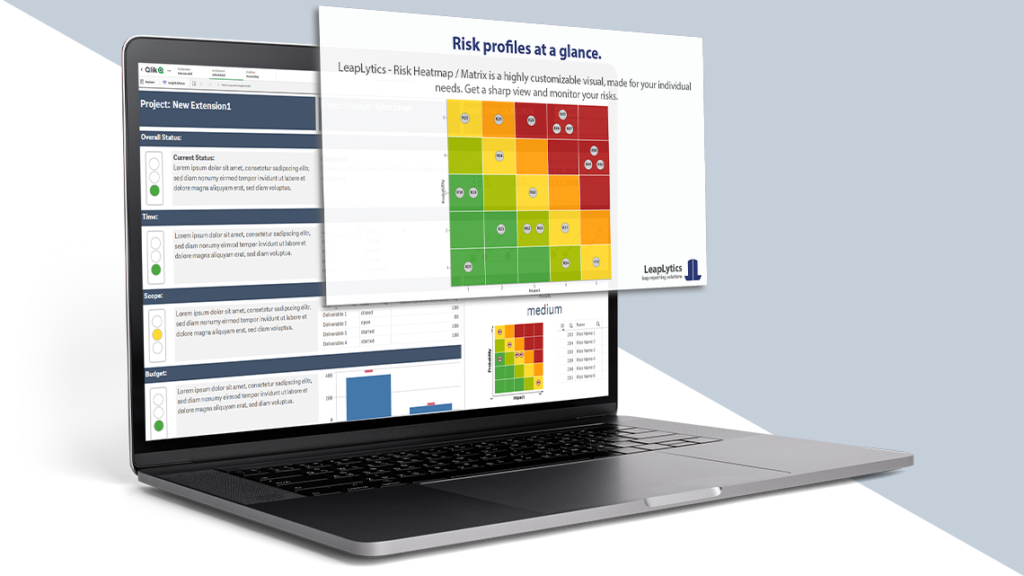
今すぐ手に入れよう!
無料版
LeapLytics - リスクマトリックスの無料版は、どのサーバーでも、どの会社でも、4週間無料でご利用いただけます。弊社のソリューションがお客様のご要望に合うかどうか、今すぐお試しください。
透かしを除去
個々のグリッドサイズ
ユーザー定義の配色
カラー・インバーター
ボーダー設定
軸設定
インジケーター設定
テキスト設定
カラー設定
ナビゲーションとアクション
印刷可能*。
PROバージョン
LeapLytics - リスクマトリックスのPROバージョンは、このビジュアルのフルパワーを発揮します。1サーバー、1企業につき1ライセンス、年間1価格です。
透かしを除去
個々のグリッドサイズ
ユーザー定義の配色
カラー・インバーター
ボーダー設定
軸設定
インジケーター設定
テキスト設定
カラー設定
ナビゲーションとアクション
印刷可能*。
* 参照 QlikSenseの制限
ドキュメンテーション
独占アップデートとリリースを受け取るには、こちらを購読してください: サブスクリプション
はじめに Qlik Senseのリスクマトリックス拡張
Qlik SenseのRisk Matrixでリスクプロファイルをシャープに視覚化しましょう!この拡張機能は、2つのKPIと異なるカテゴリのマトリックスで測定されたプロファイルを視覚化するために構築されています。フィールドごとに複数の指標を可視化することができます。3×3と5×5のマトリックスからすべての表現を自由に動的に選択できます。カスタムカラー、柔軟なボーダーとテキスト設定などの様々な設定は、この拡張機能をあなたのレポートニーズに適応させます。

この拡張機能は、あらゆる種類の物理的尺度、品質指標、一般的な乖離の監視やしきい値の表示にも使用できる。これによって、さまざまなビジネスで発生する、幅広いユースケースに適用することができる。以下のリストは、すでに実装された使用例の一部です:
プロジェクト管理:プロジェクト、プログラム、ポートフォリオのリスクと機会のプロフィールを可視化します。
IT:ステータス(パフォーマンス、健康状態)が緑、黄色、赤の領域にあるアプリケーションを示す。
Qlik Senseのリスクマトリックスを始めよう
オープン Qlik Sense そして、"リスクマトリックス "エクステンションを使用したい関連アプリを選択してください。編集モードでワークシートを開き、"カスタムオブジェクト "セクションに拡張機能があります。拡張機能をダッシュボードの任意の場所にドラッグ&ドロップしてください (拡張機能の外観は、後で詳細設定で変更できます)。
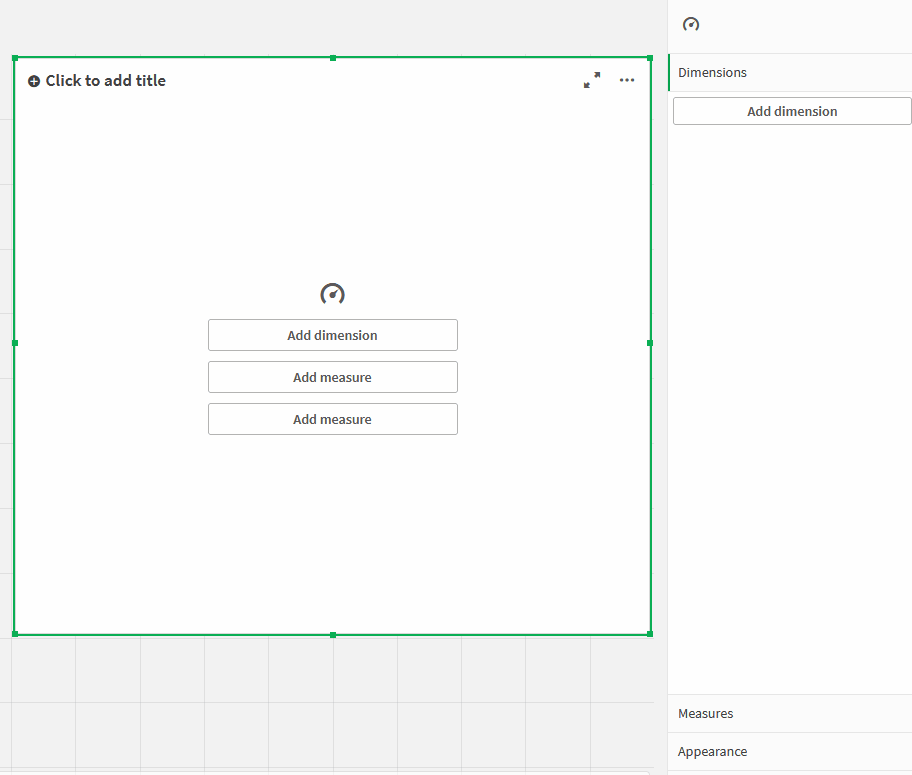
拡張機能のインスタンスをダッシュボードに配置すると、右側に以下のプロパティパネルが表示されます。プロパティパネルは以下のセクションに分かれています:
- 対策
- 寸法
- レンジ(一般的なマトリックスレイアウト)
- グリッド設定(マトリックス内のすべて)
- 軸の設定(マトリックス周辺のすべて)
- インジケーターの設定(マトリックス・コンテンツに関するすべて)
- について
以下では、LeapLyticsの "リスクマトリックス "エクステンションの使用方法と、プロパティを正しく使用してニーズに合わせてカスタマイズする方法について説明します。
対策

メジャーは、マトリックスの関連する 2 つの KPI の値を定義する。最初の KPI は X 軸 KPI を定義し、2 番目の KPI は Y 軸 KPI を定義します。これらは個別に切り替えることができます。マトリクスは 1 ~ 5(5 フィールド・マトリクス)または 1 ~ 3(3 フィールド・マトリクス)の範囲の値を想定しています。有用であれば、小数も可能である。もしプリシステムがすでに範囲を取り込んで計算していれば、データモデルから直接値を取り出すことができる。データモデルに何らかの単位が含まれている場合は、フォームラー内でカテゴリーを個別に作成することができます。
このように小節を加えることができる:
- プロパティ・パネルの「メジャー」セクションにある「メジャーの追加」ボタンをクリックするか、ダッシュボードのエクステンション・ウィンドウ内にある「メジャーの追加」ボタンをクリックしてください。
- ドロップダウンリストからメジャーを選択し、クリックします。
- (オプション):ニーズに合った集計(合計、平均、最小、最大など)を選択するか、個別の数式を定義します。
個々の計算式を使用する場合は、以下の例を参考にすることができる:
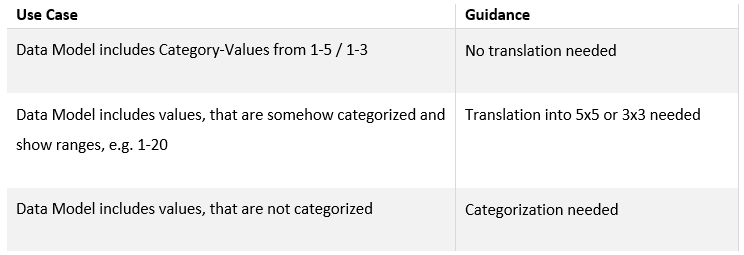
寸法
ディメンションを使用して、指標に印象的な名前を付ける。これは、例えばIDや短い名前(1~2語)とすることができる。マトリックス自体のスペースが限られているため、長い名前や説明は推奨されない。
詳細設定
Matrix Settingsの中で、いくつかの選択ができます。
マトリックスの設定: まず、アスペクト比を固定します。これによりビジュアライゼーションは正方形の状態に保たれます。さらに、スライダーを使ってX方向とY方向のサイズを個別に設定できます。データがこれらの範囲外にある場合、拡張機能で視覚的なヒントが表示されます!さらに、ワンクリックで色を反転させることもできます。最後に、ボーダーの幅を定義したり、完全に無効にすることができます。
グリッド設定:グリッド設定を使用して、マトリックス自体の設定、例えばサイズや境界線の構成を行うことができます。また、色分けを反転させ、高いカテゴリーを「緑」に、低いカテゴリーを「赤」にすることもできます。また、詳細値の表をオフにすることも可能です。
軸の設定: 軸の設定では、必要に応じてフレームを設定することができます。テキスト、軸、高低表示をオフにすることができます。
インジケーターの設定: グリッドのインジケータのサイズと外観を変更するには、インジケータ設定を使用します。

ナビゲーション&アクション
ナビゲーションとアクションを拡張機能に適用して、Qlik Senseシートやウェブサイトなどにナビゲートできます。対応するボタンで "アクション "を有効にすることができます。「リスクマトリックス "は2つの異なるナビゲーションタイプをサポートしています:
- ボタンだ: Button "を選択すると、信号アイコンの下にボタンが追加されます。ボタンテキスト」フィールドでボタンの名前を変更できます。ナビゲートしたいウェブサイトまたはQlik SenseシートのURLを入力します*。同じウィンドウで開く」チェックボックスを使用して、同じウィンドウまたは別のタブでURLを開くことができます。
- オブジェクト: 別の方法として、"Object "を選択し、オブジェクト全体をクリック可能にすることもできます (「ボタンテキスト」フィールドが非表示になる).移動したいウェブサイトまたはQlik Sense SheetのURLを入力します*。同じウィンドウで開く」チェックボックスを使用すると、同じウィンドウまたは別のタブでURLを開くことができます。
*URLは常に "http://www. "または "https://www. "で始まらなければならない。

Qlik Senseのリスクマトリックスについて
このQlik Senseエクステンションは、以下によって開発されました。 リープリティクス.About-セクションには、このエクステンションに関する情報が表示されます。
バージョン この拡張モジュールのインストールされているバージョンを表示します。
ライセンス有効期限 ライセンスの有効期限が表示されます。
ライセンスはサーバーで有効です: この拡張機能がどのサーバーIDで使用できるかを示す
バージョン履歴
| バージョン | 日付 | 内容 |
| 1.4 | 14.02.2022 | 新しいAPIの使い方 |
| 1.3 | 13.12.2021 | リスクマトリックスのアップグレード |
| 1.2 | 26.04.2021 | ナビゲーション&アクションを追加しました、 9つ以上のリスクをサポート スクロール可能なインジケーター・テーブル |
| 1.1 | 28.01.2021 | サブスクリプション 機能 リリースのアップグレード 改良型プロパティパネル |
| 1.0 | 13.11.2020 | 初期バージョン |